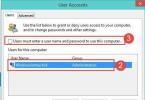Sinusubukan ng bawat tagagawa ng smartphone na bumuo ng sarili nitong virtual na keyboard sa paggawa nito. Ngunit hindi ito palaging nakakatugon sa mga kinakailangan ng gumagamit. Sa kasong ito, pinapayagan ka ng Android operating system na palitan ang keyboard sa pamamagitan ng pag-download ng anupamang isa. Ngunit hindi lahat ng may-ari ng smartphone ay nauunawaan kung paano baguhin ang keyboard sa Android. Kung tatanungin mo rin ang iyong sarili sa tanong na ito, kung gayon ang materyal ngayon ay isinulat para lamang sa iyo!
Paano ipinamamahagi ang mga keyboard?
Ang anumang virtual na keyboard para sa isang tablet o smartphone ay isang regular na application. Kung ang tagagawa ay nag-install ng sarili nitong keyboard, imposibleng alisin ito nang walang mga espesyal na trick. Ngunit hindi iyon nangangahulugan na hindi mo mababago ang default na keyboard na lumilitaw sa tuwing nagta-type ka.
Ang mga third-party na keyboard ay ipinamamahagi sa pamamagitan ng kilalang Google Play online store. Maaaring magkaiba ang mga ito sa lokasyon ng mga key (layout), ang kakayahang dumikit sa mga gilid ng screen, isang set ng mga sticker at emoticon, suporta para sa mga tema, at marami pang ibang katangian. Maaari mong basahin ang higit pa tungkol dito sa aming pagpili. pinakamahusay na mga keyboard para sa android .
Kapag nag-i-install ng bagong keyboard, upang maisaaktibo ito, kadalasan hindi mo kailangang pumunta sa " Mga setting", pagsunod sa aming mga tagubilin. Sa una mong pagsisimula, sapat na na sumang-ayon sa alok sa pamamagitan ng pagsagot nito sa pamamagitan ng pagpindot sa " Oo" O ang utility mismo ay maglilipat sa iyo sa nais na window ng mga setting, kung saan kailangan mo lamang i-activate ang switch para sa naka-install na keyboard.
Pagbabago ng virtual na keyboard
Madali kang makakapili ng ibang keyboard sa iyong telepono. Upang gawin ito, sundin ang mga hakbang na inilarawan sa ibaba:
Hakbang 1. Magpatuloy sa seksyong " Mga setting».

Hakbang 2. Piliin ang " Wika at input».

Hakbang 3. Dito dapat mong piliin ang " Kasalukuyang keyboard" Maaari itong matatagpuan sa isang subsection o tab " Keyboard at mga pamamaraan ng pag-input».

Hakbang 4. Dito maglagay ng bilog sa tabi ng item " Ruso", pagkatapos ay i-click ang pindutan " Pumili ng layout».

Hakbang 5: Dadalhin ka sa seksyong inilarawan sa itaas. Dito kailangan mong i-activate ang virtual na keyboard na gusto mong gamitin. Dito maaari mong paganahin ang boses at ilang iba pang hindi pangkaraniwang paraan ng pag-input.

Hakbang 6. I-activate ang keyboard para sa English na layout sa parehong paraan.
Iyon lang. Ang pag-install ng keyboard sa Android ay napakasimple - i-download lang ito mula sa Google Play. Walang kumplikado sa pag-activate nito - ngayon alam mo na kung paano ito magagawa.
Bawat isa sa atin ay nagkokonekta ng isang input device sa ating PC. Ngunit paano kung hindi ito gumana nang tama? Kailangan mong mag-download ng mga driver para sa Windows 10 na keyboard. Ito ay isa sa mga pangunahing computer control device. Salamat dito, maaari tayong magpasok ng mga character, magsulat ng mga mensahe, maghanap ng kinakailangang impormasyon, maglaro, at iba pa.
Lahat ng paraan para mag-download ng Keyboard driver
Kaya, ikinonekta mo ang input device, na-restart ang PC, gayunpaman, hindi ito gumagana nang tama. Tingnan natin ang mga paraan upang mag-download ng keyboard driver para sa Windows 10.
Awtomatikong pag-install
Ang bagong operating system mismo ay nakakakita ng mga konektadong device at pumipili ng software. Ang kailangan mo lang gawin ay ikonekta ang keyboard.
tagapamahala ng aparato
Kung nagkonekta ka ng input device sa iyong computer, ngunit walang mangyayari, kung gayon:


Ang system mismo ay makakahanap, magda-download at mag-install ng mga keyboard driver para sa Windows 10 sa iyong laptop o computer.
Driver.ru
Mayroong isang malaking database ng software para sa iba't ibang mga device ng driver.ru sa Internet. Ang kailangan mo lang malaman ay ang modelo ng iyong keyboard:

Mga programa para sa paghahanap at pag-install ng software
Mayroong maraming mga programa sa Internet na makikita ang iyong PC hardware, maghanap ng software para dito, at i-install ito.
Konklusyon
Ngayon alam mo na kung saan mahahanap at mag-download ng driver para sa isang keyboard sa Windows 10. Kadalasan, hinahanap mismo ng system ang mga ito. Kung hindi, gamitin ang mga pamamaraan sa itaas.
Sa artikulong ito sasabihin ko sa iyo:
- paano i-set up ang keyboard sa Android
- patayin ang vibration ng telepono
- ano ang gagawin kung nawawala ang keyboard sa isang Samsung smartphone
- kung paano mag-install ng kapalit para sa isang karaniwang keyboard (palitan ang keyboard shell).
Paano alisin ang vibration sa Android keyboard
Kapag naglagay ka ng text, magvibrate ang iyong telepono. Sa una ay komportable ito, pagkatapos ay dahan-dahan itong nagsisimulang makairita. Nakakainis din na hindi ito direktang ma-disable sa mga setting ng layout ng keyboard. Narito ang mga sunud-sunod na tagubilin sa kung paano mabilis na i-off ang vibration sa iyong Android keyboard:
- Pumunta sa Mga Setting - Pangkalahatang mga setting - seksyong "Wika at input".
- Sa lalabas na page, piliin ang keyboard na iyong ginagamit
- Mag-scroll sa listahan ng mga opsyon sa keyboard at alisan ng check ang kahon sa tabi ng "Mag-vibrate kapag nagta-type."
Kung gumagamit ka ng Samsung, maaaring i-off ang vibration gaya ng sumusunod:
- Mga Setting - Pangkalahatang setting - Seksyon ng wika at input
- On-screen na keyboard - Samsung keyboard - Touch feedback - Vibration
- I-slide ang Vibration switch sa kaliwa
Ito ay kung paano mo maaaring i-off ang pagtugon sa vibration sa karamihan ng mga device na may mga pinakabagong bersyon ng Android. Sa mga mas lumang bersyon, maaaring mag-iba ang ilang setting, ngunit naniniwala kaming madali mong mahahanap ang mga ito.
Nawala ang keyboard sa Android (Samsung) - ano ang gagawin?
Ano ang gagawin kung nawala ang keyboard sa iyong Android (at ang application na ito ay napakahalaga para sa marami)? Mabilis mong maibabalik ang keyboard sa mga modelo ng Samsung at iba pa sa lugar nito gamit ang isa sa mga sumusunod na pamamaraan.
Ang Google Play ay may dose-dosenang magagandang keyboard para sa mga tablet at smartphone. Ang bawat isa sa kanila ay maaaring maging ganap na kapalit para sa isang karaniwang keyboard. Marami sa kanila ay libre upang i-download, ngunit nangangailangan ng nominal na pera para sa mga add-on. Inirerekomenda naming basahin ang aming pagsusuri kung gusto mong baguhin ang keyboard sa Android.
Paano mag-install ng keyboard sa Android
Ang karaniwang Android keyboard ay hindi nababagay sa lahat ng user. Bagama't bumubuti ito sa bawat bagong bersyon ng OS (sa mga tuntunin ng ergonomya, ibig sabihin, kadalian ng paggamit), sa mga tuntunin ng pagpapasadya, ang stock na keyboard ay napakalimitado. Kaya, hindi ka makakapag-download ng mga karagdagang tema, baguhin ang tunog ng mga susi, pumili ng mga sticker at maraming mga emoticon.
Upang mag-install ng karagdagang keyboard, kailangan mo:
- I-download ang gustong application mula sa Google Play
- Patakbuhin ang installer (karaniwang nangyayari ito kaagad pagkatapos mag-download)
- Ilunsad ang naka-install na application sa pamamagitan ng paghahanap nito sa pamamagitan ng pangalan sa screen ng pagsisimula ng Android.
- Ang lahat ng karagdagang pagkilos (pagpapalit ng karaniwang keyboard at pag-activate ng isa pa sa pamamagitan ng mga setting ng Android) ay ilalarawan sa window ng application.
Paano baguhin ang keyboard sa Android
Kung mayroon kang ilang alternatibong keyboard na naka-install sa iyong tablet o smartphone at gusto mong lumipat mula sa iyong kasalukuyang keyboard add-on patungo sa isa pa, may dalawang paraan para gawin ito.
1) Maaari mong baguhin ang keyboard sa Android sa pamamagitan ng mga karaniwang setting sa Android OS. Upang baguhin ang kasalukuyang keyboard, sundin ang mga hakbang na ito:
- Pumunta sa Mga Setting - Mga pangkalahatang setting - Wika at input
- Default na keyboard
- Sa window na Piliin ang Keyboard, piliin ang keyboard na gusto mong ipakita kapag nagpasok ka ng text. Itakda lang ang switch sa tabi ng pangalan nito.
2) Maaari mo ring baguhin ang shell nang direkta sa pamamagitan ng mga setting ng naka-install na Android keyboard - kapag inilunsad mo ang application. Para dito
- Mag-install ng bagong keyboard sa pamamagitan ng pag-download nito mula sa Google Play o ibang mapagkukunan
- Sundin ang step-by-step na setup wizard na nakapaloob sa keyboard shell (kadalasan, ibinibigay ng mga developer ang opsyong ito)
- Sumang-ayon sa pag-access ng mga pahintulot
- I-activate ang keyboard add-on
Sabihin nating gumagamit ka ng smartphone o tablet batay sa Android OS. Mayroon itong keyboard na hindi mo gusto o gusto mong baguhin. Sa kasong ito, maaari kang mag-download at mag-install ng isa pang keyboard na gusto mo. Napakalaki ng pagpili ng mga keyboard.
Paano mag-download ng keyboard para sa Android?

Matapos magawa ang pagpili, mag-click sa pindutang "I-install".


Na-download ang application at pagkatapos ay awtomatikong mai-install sa iyong device.

Ang hitsura ng pindutang "Buksan" ay nagpapahiwatig na ang keyboard ay na-download at na-install.

Paano baguhin ang keyboard?
Kaya, ang aming application ay na-install. Hanapin ang "Mga Setting" sa desktop.

Pumunta kami sa seksyon at hanapin ang item na "Wika at input". I-click.

Dito makikita natin na ang ating keyboard ay na-install. Ngunit posible rin na hindi mo makikita ang bagong keyboard dito. Ito ay ipinaliwanag nang simple - para dito kailangan mong mag-download ng isang add-on, kung wala ito ay hindi gagana. Maaari itong ilunsad mula sa parehong Google Play, pagkatapos ay hihilingin sa iyo ng application na i-download ito o ang file na iyon. Sa aming kaso, hindi kinakailangan ang pag-install ng mga add-on.

Naglalagay kami ng checkmark sa tabi ng aming keyboard, pagkatapos ay lumilitaw ang isang window sa screen, na nagsasabing kapag ginagamit ang pamamaraang ito, maaaring makolekta ang iba't ibang data, kabilang ang mga password at credit card. Kung pinagkakatiwalaan mo ang application, i-click ang OK o Oo, kung hindi, hindi ito tatakbo.

Ang keyboard ay isinaaktibo, gaya ng ipinahiwatig ng isang checkmark sa tabi ng pangalan nito, ngunit hindi gagamitin bilang default.

Upang paganahin ang bagong keyboard sa parehong Samsung Galaxy kung saan ipinapakita ang halimbawa, kailangan mong piliin ang item na "Default" - narito ito:


Ngunit ang pamamaraang ito ay hindi gumagana sa lahat ng dako. Kaya, sa isang karaniwang keyboard ng Google, kailangan mong pindutin nang matagal ang icon na hugis globo (maaari mo itong buksan, halimbawa, sa isang browser). Mag-click at maghintay hanggang lumitaw ang paraan ng pag-input.

Pagpili ng bagong keyboard.

Maaari mo itong i-customize ayon sa gusto mo o tanggalin ito kung hindi mo ito gusto. Sa ganitong paraan maaari kang mag-install ng anumang keyboard na available sa Google Play.
Kung mayroon kang anumang mga katanungan tungkol sa paksang ito, maaari mong tanungin sila gamit ang mga komento.
Pagkatapos mag-update sa pinakabagong bersyon ng operating system ng Windows 10, ang ilang mga gumagamit ay nagreklamo na ang keyboard sa kanilang laptop ay hindi gumagana.
Sa artikulong ito, titingnan natin ang mga dahilan kung bakit hindi gumagana ang keyboard sa isang laptop, at nagpapakita rin ng ilang mga solusyon sa problemang ito.
Bago gawin ang alinman sa mga tagubilin sa ibaba, i-restart lang ang iyong laptop. Marahil ito ay makakatulong na malutas ang problema sa keyboard na hindi gumagana sa laptop.
Solusyon 1 – I-uninstall ang Synaptics Driver
Maaaring hindi gumana ang keyboard sa iyong laptop dahil sa mga lumang driver. Isa sa mga ito ay ang Synaptics driver. Ang Windows 10 ay hindi ganap na tugma sa driver na ito, kaya ang ilang mga gumagamit ay maaaring makaranas ng mga problema sa keyboard. Upang ayusin ito, kailangan mong alisin ang driver ng Synaptics sa pamamagitan ng pagsunod sa mga hakbang na ito:

Kapag nag-restart ang computer, mai-install ang default na driver at magsisimulang gumana ang keyboard ng iyong laptop. Iminumungkahi din ng ilang user na tanggalin ang lahat ng driver: HID-compatible na mouse, touchpad, at higit pa. Maaari mo ring subukan ang pamamaraang ito.
Tandaan na kailangan mong i-reboot ang iyong laptop pagkatapos mong alisin ang lahat ng nabanggit na driver.
Solusyon 2 – I-update ang Mga Driver ng Keyboard/Trackpad
Kung hindi gumagana ang keyboard ng iyong laptop, maaaring kailanganin mong i-update ang iyong mga driver. Upang gawin ito, dapat mong gamitin ang CD na natanggap mo sa iyong laptop at i-install ang mga kinakailangang driver mula dito.
Kung hindi makakatulong ang mga driver na ito (o wala kang CD), pumunta sa website ng manufacturer ng iyong laptop at i-download ang pinakabagong mga driver ng keyboard at trackpad para sa modelo ng iyong computer.
Upang mag-navigate sa site, maaari kang magkonekta ng USB keyboard o gamitin ang on-screen na keyboard. Maaari mo ring i-download ang mga kinakailangang driver sa ibang computer at pagkatapos ay ilipat ang mga ito sa iyong laptop.
Solusyon 3 – Huwag paganahin ang pag-filter ng input
Ang pag-filter ng input ay isang tampok na idinisenyo upang huwag pansinin ang maikli o paulit-ulit na mga keystroke. Posibleng hindi gumagana ang keyboard ng iyong laptop dahil naka-enable ang feature na ito. Upang huwag paganahin ang pag-filter ng input, sundin ang mga simpleng hakbang na ito:

Solusyon 4: Gamitin ang kumbinasyon ng Win + Space key
Sinasabi ng ilang mga gumagamit na nagawa nilang makayanan ang keyboard na hindi gumagana sa kanilang laptop sa pamamagitan ng pagpindot sa kumbinasyon ng Win + Problems key.
Solusyon 5: I-install ang pinakabagong mga update
Regular na pinapabuti ng Microsoft ang Windows 10 operating system sa pamamagitan ng paglalabas ng mga bagong update. Kung hindi gumagana ang keyboard ng iyong laptop, inirerekomenda namin ang pagpunta sa Windows Update at i-download ang mga pinakabagong update.
Solusyon 6: Gumamit ng USB keyboard
Siyempre, hindi ito solusyon sa problema, ngunit maaari kang gumamit ng hiwalay na USB keyboard habang inaayos mo ang built-in sa iyong laptop.
Bilang isang patakaran, ang hindi pagpapagana ng pag-filter ng input at pag-update ng lahat ng mga driver ay malulutas ang problema na ang keyboard sa isang laptop ay hindi gumagana.